Часто задаваемые вопросы.
Как разместить сертификат на сайте/в блоге/социальной сети?
- Чтобы добавить сертификат на вашу страницу в социальных сетях (ВКонтакте, Facebook, Twitter и т.д.) воспользуйтесь соответствующими кнопками на странице с вашим сертификатом.
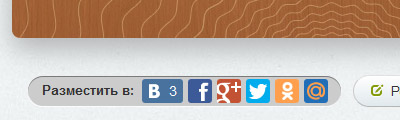
- Чтобы добавить сертификат на сайте или блог, скопируйте HTML код сертификата или линейки для размещения на сайте/в блоге или BBcode линейки, для размещения в подписи форума.
Чтобы скопировать нажмите на код мышкой, при этом он выделится целиком. После чего скопируйте его в буфер (правая кнопка мыши > "Копировать" или сочетание клавиш Ctrl-C).
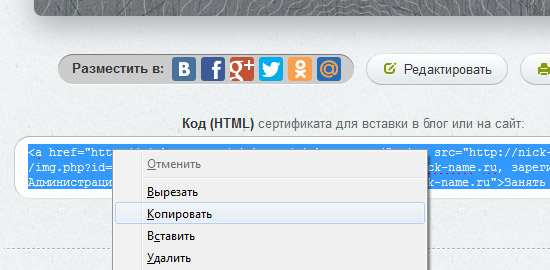
Затем вставьте скопированный код в редактор вашего сайта (возможно в редакторе нужно будет переключиться на вкладку HTML (исходный код) если такая имеется).
Чтобы вставить нажмите правую кнопку мыши > "Вставить" или сочетание клавиш Ctrl-V.
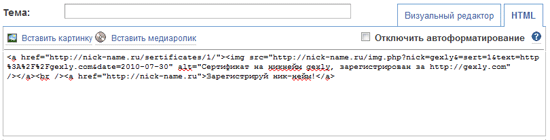
Количество просмотров сертификата
Количество просмотров сертификата вы можете посмотреть в нашем мобильном приложении для Android и iOS:
Кроме того, если создать на никнейм NFT, то количество его просмотров можно будет посмотреть и на сайте.
Количество просмотров сертификата округляется и отображается с задержкой.
Накрутка просмотров
Не рекомендуем вам заниматься любыми видами накрутки (привлечение неестественных посещений, недобросовестные действия, с целью повлиять на просмотры, рейтинг и уровень сертификата). Это нарушает наши правила.
Не тратьте своё время и средства. Мы отлично видим, откуда поступают просмотры каждого сертификата. Наши алгоритмы распознают любые виды накруток через различные сервисы. Накрученные просмотры обнуляются.
Если вы сами не занимались такой накруткой, возможно это сделали другие лица, в этом случае не переживайте, такие просмотры просто не будут засчитаны.
Если вы считаете, что это ошибка нашего алгоритма, а ваш сертификат просматривают естественные посетители, то пришлите нам адреса страниц, где вы разместили ваш сертификат и ссылку на него, и мы дополнительно проанализируем ваши просмотры.
Как отредактировать свой сертификат?
Для этого на странице с вашим сертификатом есть ссылка: Редактировать сертификат
Регистр (большие/маленькие буквы) никнейма
Мы не считаем, что одинаковые никнеймы, написанные в различном регистре, являются разными.
Все Интернет-сервисы только подтверждают это. Так, вам не удастся зарегистрировать 2 разных блога: nickname.livejournal.com и NickName.livejournal.com
Или 2 почтовых ящика nickname@mail.ru и NickName@mail.ru
Как продлить срок действия сертификата?
Сертификат выдается на 3 года с момента регистрации.
В дальнейшем вы сможете продлевать его на 3 года (на 5 лет для бриллиантовых сертификатов) неограниченное количество раз. Для этого вам нужно просто войти на сайт (авторизоваться).
Таким образом, сертификат будет оставаться вашим, пока он вам необходим.
Кроме того, если вы выпустите NFT на свой никнейм, то он становится бессрочными и навсегда закрепляется за владельцем, без необходимости продления.
Когда мой сертификат станет серебряным/золотым/платиновым?
Подробная информация обо всех уровнях сертификатов: https://mynickname.com/examples.
Как установить никнейм в разных соцсетях?
При добавлении различных аккаунтов на страницу вашего сертификата, мы получаем данные о вашем никнейме от сторонних сервисов, если он там установлен.
Если вы ещё не установили никнейм в соцсети, то мы получим только id вашего аккаунта, который не будет совпадать с зарегистрированным у нас вашим никнеймом.
В различных соцсетях никнейм устанавливается по разному. Ниже приведем некоторые из них:
- ВКонтакте.
Перейдите в раздел Мои настройки. Внизу страницы будет блок Адрес Вашей страницы, где вы можете установить свой никнейм:
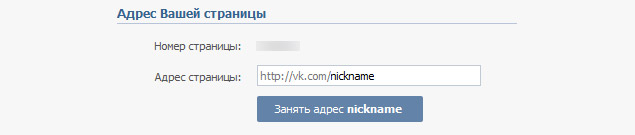
- Facebook.
Перейдите в раздел Настройки. В блоке Общие настройки аккаунта изменить поле Имя пользователя:
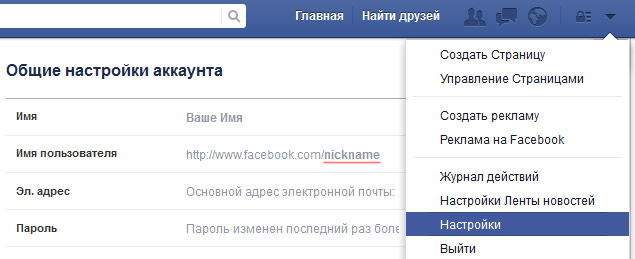
Почему изменился хозяин сертификата на никнейм?
Наиболее частая причина — это окончание срока действия сертификата.
Также во избежание возможной потери прав на никнейм, мы рекомендуем:
- Подтвердить адрес электронной почты,
- Установить пароль на аккаунт,
- По возможности максимально полно заполнить страницу никнейма: подробная информация о никнейме, привязать аккаунты соцсетей, заполнить хештеги,
- Разместить сертификат/линейку на сайте/блоге/форуме или поделиться им в соцсетях, для того чтобы собирать просмотры и повысить уровень сертификата.
- Выпустить NFT на никнейм. В этом случае он становится бессрочными и навсегда закрепляется за владельцем, без необходимости продления.
Мы считаем, что в случае, если на один никнейм претендуют два и более человека, то справедливо будет подтвердить права собственности на никнейм тому пользователю, который может доказать, что начал использовать свой ник раньше (например, ссылками на сайты, где его никнейм был использован впервые).
Решение также может быть принято в пользу наиболее активного пользователя сети (ведёт блог, сайт, зарегистрирован в социальных сетях, на форумах и т.д. под тем же никнеймом).
При прочих равных, никнейм остаётся за тем, кто раньше зарегистрировал его на нашем сайте и выполнил вышеупомянутые рекомендации.
Как удалить никнейм/аккаунт?
Для того, чтобы удалить никнейм, перейдите на страницу его редактирования (предварительно необходимо зайти в ваш профиль https://mynickname.com/login). Там будет ссылка для его удаления.
Пустые профили без никнеймов автоматически удаляются в течении суток.
Куда можно написать предложение, сообщить об ошибке?
Мы отвечаем на ваши вопросы и предложения в наших группах в соцсетях.
По вопросам сотрудничества или рекламы пишите по адресу info@mynickname.com
